U umrežavanju, IP adresa oznaka je koja se dodjeljuje računalu povezanom na mrežu. U toj mreži IP adresa identificira jedinstveni uređaj. Omogućuje uređajima međusobnu komunikaciju putem IP mreže, poput interneta ili LAN-a.
U slučaju Linuxa, postoji više alata pomoću kojih možete provjeriti IP adresu. Neki od alata dolaze s unaprijed instaliranim većinom distro-a; neki ne.
Provjerite kako dobiti IP adresu u Linuxu.
IP adresa u Linuxu
IP adresa je numerička vrijednost dodijeljena uređaju spojenom na mrežu. Danas postoje dvije vrste IP adresa.
- IPv4 (verzija Internet protokola 4): To je četvrta verzija IP-a (internetski protokol). Svaka je IPv4 adresa duljina 32-bitna. IPv4 nudi 232 jedinstvene adrese.IPv4 adresa segmentirana je u 4 skupine, svaka s 3 decimalne znamenke. Počinje s 0.0.0.0 do 255.255.255.255.
- IPv6 (verzija Internet protokola 6): To je najnovija verzija IP-a. Svaka IPv6 adresa duga je 128 bita. IPv6 nudi 2128 jedinstvene adrese.
IPv6 adresa segmentirana u 8 grupa, svaka s 4 heksadecimalne znamenke. Počinje od 0: 0: 0: 0: 0: 0: 0: 0 pa sve do ffff: ffff: ffff: ffff: ffff: ffff: ffff: ffff.
Pri provjeri IP adresa potrebno je razumjeti javne i privatne IP adrese.
- Privatna IP adresa: IP adresa koja se interno koristi putem mreže. Uređaji ga koriste (na primjer, alati za usmjeravanje) za međusobnu komunikaciju. Ako je vaše računalo dio male mreže, tada privatna IP adresa može započeti sa 192.168.x.x.
- Javna IP adresa: To je IP adresa koja se registrira kada se povežete na uslugu putem interneta, na primjer, web stranice.
U Linuxu postoje namjenski mrežni alati koji mogu prikazati IP adresu. Ako vam je potrebna javna IP adresa vašeg sustava, postoje i usluge nezavisnih proizvođača da to shvate.
Započnimo!
GUI metoda za dobivanje IP adrese
Provjera IP adrese web stranice
Postoje brojne web stranice za provjeru IP adresa. Ove usluge daju vam javnu IP adresu vašeg sustava. Također možete provjeriti dodatne informacije poput lokacije IP adrese, ISP-a i drugih.
Pogledajte WhatIsMyIPAddress.
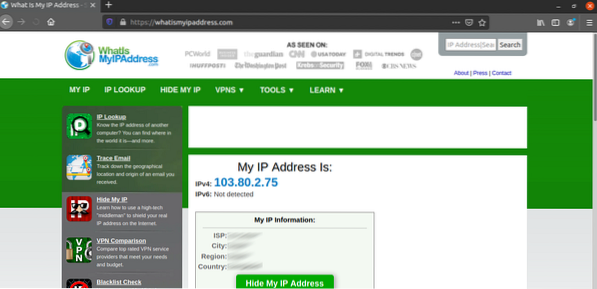
Pogledajte WhatIsMyIP.
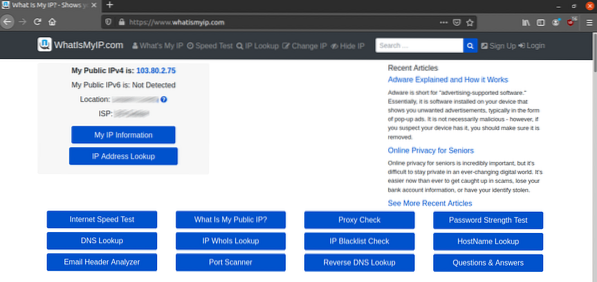
Pogledajte whatismyip.org.
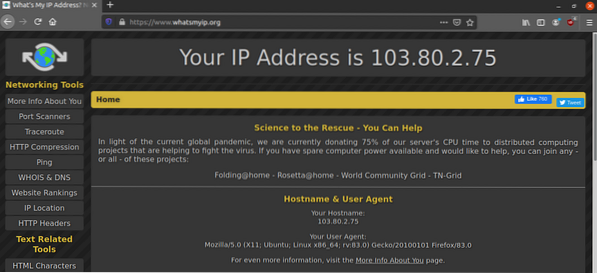
Postavke GNOME-a
Ova metoda odnosi se samo na Linux distribucije koje izvode radno okruženje GNOME. To je jednostavna i brza metoda koju treba slijediti.
GNOME dolazi s ugrađenom aplikacijom "Postavke". Pruža lakši način upravljanja raznim postavkama sustava, ponašanja radne površine GNOME i praćenja različitih informacija o sustavu. Potražite "Postavke" u GNOME Aktivnosti.

Možete ga pokrenuti i iz gornjeg desnog kuta.
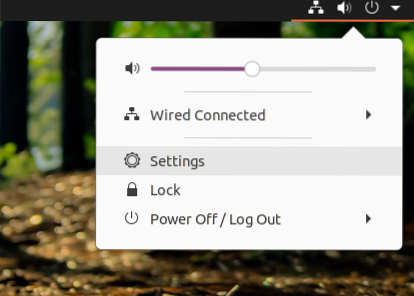
Idite na "Mreža".
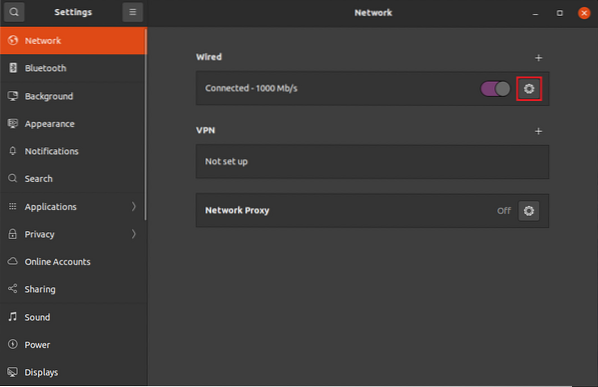
Ovdje ćete vidjeti sve povezane mreže. U mom slučaju postoji samo jedan unos. Kliknite ikonu zupčanika.
Na kartici "Pojedinosti" vidjet ćete IP adresu vašeg uređaja na mreži.

CLI metoda za dobivanje IP adrese
Ovaj odjeljak nudi najrazličitije metode provjere IP adrese na Linuxu. Sve su ove metode jednostavne i jednostavne za izvršenje. U situacijama će vam ove metode biti draže od GUI metoda. Štoviše, sve će ove metode raditi na bilo kojem Linux distribucijskom sustavu s gotovo bilo kojom funkcionalnom konfiguracijom.
Upotreba imena hosta
Ovaj se alat obično koristi za prikaz naziva hosta sustava. Međutim, dolazi i sa značajkom ispisa IP adrese sustava.
Pokrenite sljedeću naredbu imena hosta. Ovdje je zastavica "-I" za ispis svih mrežnih adresa domaćina. Ako postoji više mrežnih veza, ova će ih naredba ispisati. Ispisat će privatnu IP adresu.
$ hostname -I
Korištenje ip
IP alat je moderna zamjena alata ifconfig. Slično ifconfig, može ispisivati mrežne informacije, konfigurirati usmjeravanje, mrežna sučelja i tunele. Alat ip dio je paketa iproute2 koji zamjenjuje uslužne programe mrežnih alata.
Prvo provjerite je li paket iproute2 instaliran u vašem sustavu. Dostupan je za sve Linux distribucije. Bilo koja moderna distribucija trebala bi ga imati unaprijed instaliranog.
Da biste ispisali IP adresu vašeg sustava, pokrenite sljedeću ip naredbu. Ispisat će privatnu IP adresu vašeg sustava.
$ ip addr emisija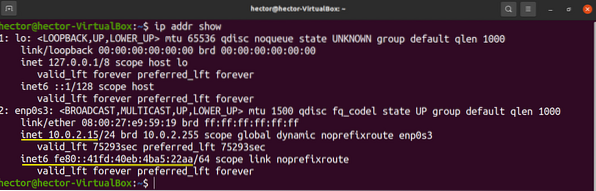
Izlaz će se segmentirati prema tome koliko je mrežnih veza povezano. Ovdje se usredotočite na unose u inetu.
Da biste provjerili IP adrese jednog mrežnog sučelja, upotrijebite sljedeću strukturu naredbi.
$ ip addr emisija
Trebate dobiti popis svih mrežnih sučelja? Prvo upotrijebite ovu ip naredbu.
$ ip addr emisija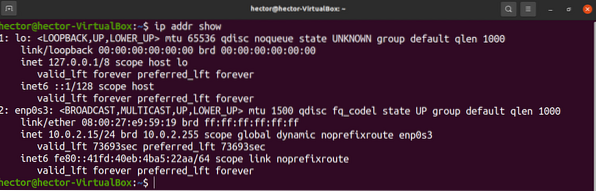
Koristeći ifconfig
Alat ifconfig dio je uslužnog paketa net-tools. Međutim, sada je zamijenjen modernim paketom iproute2. U slučaju ifconfig, sada ga zamjenjuje ip alat. Slično iproute2, mrežni alati dostupni su na svim distro distribucijama. Međutim, možda neće biti unaprijed instaliran.
Pod pretpostavkom da ste instalirali mrežne alate, nastavite. Korištenje ipconfig-a slično je ip-u. Sljedeća naredba ispisat će sva mrežna sučelja s njihovim IP adresama i ostalim informacijama. Ispisat će privatnu IP adresu vašeg sustava.
$ ifconfig
Slično kao ip, ifconfig može ispisati IP adresu određenog mrežnog sučelja. Evo naredbene strukture za to.
$ ifconfig
Korištenje web stranice
Neke će web stranice ispisati javnu IP adresu u običnom tekstu. Korištenjem bilo kojeg alata za preuzimanje, poput curla ili wgeta, izlaz možemo čitati izravno s konzole.
Evo prvog primjera korištenja curl.
$ curl -s https: // icanhazip.com

Ako ste zainteresirani za upotrebu wgeta, pokrenite bilo koju od naredbi.
$ wget -O - -q https: // icanhazip.com

Korištenje domaćina
Alat hosta je uslužni program za traženje DNS-a. Alat hosta možemo koristiti za komunikaciju s OpenDNS-om i dobivanje javne IP adrese.
$ host myip.otvara.com rješivač1.otvara.com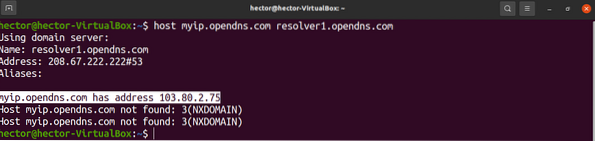
Završne misli
Provjera IP adrese jednostavan je zadatak. Kao što je pokazano, postoje brojni načini za to. Nema potrebe savladati sve njih. Međutim, toplo vas potičem da barem jednom isprobate sve.
Trebate riješiti ime hosta ciljane web stranice ili IP adrese? Pogledajte ovaj vodič kako riješiti imena hostova pomoću bash skripte.
Sretno računanje!
 Phenquestions
Phenquestions


